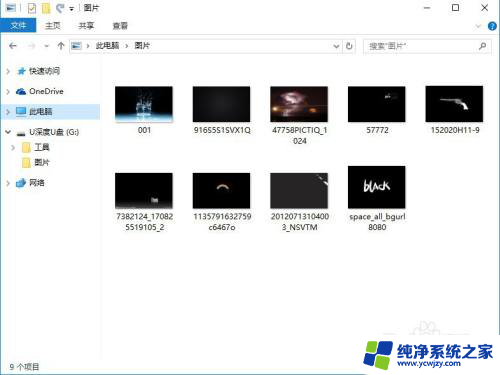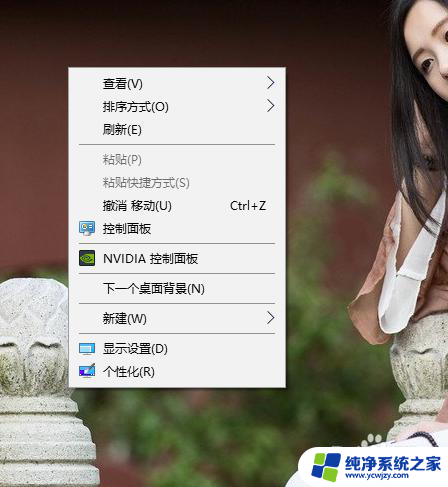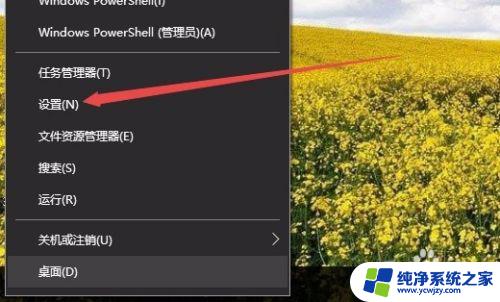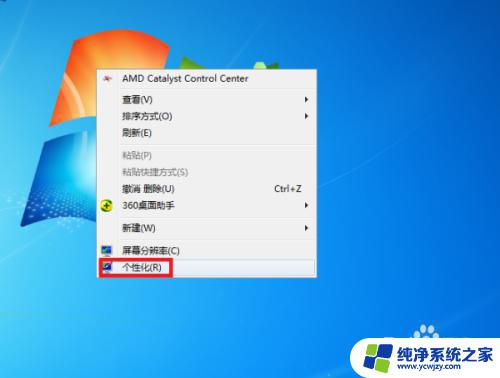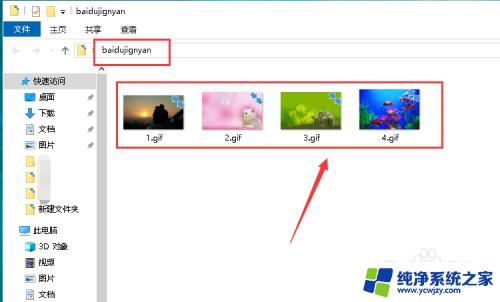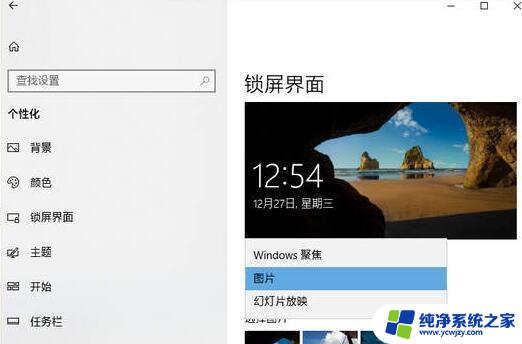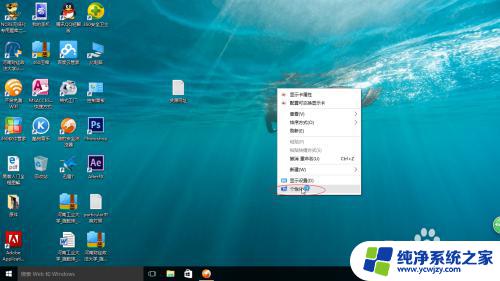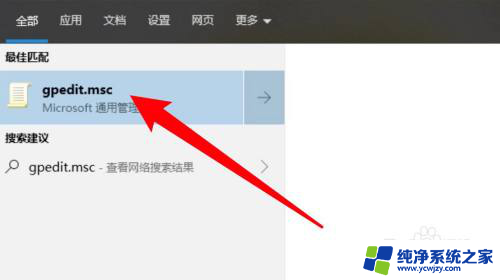日历桌面壁纸自动更新 Win10怎样自动切换桌面壁纸的时间设置
日历桌面壁纸自动更新,如今随着科技的不断进步,人们对于个性化的追求也越发强烈,在电脑使用中,桌面壁纸是我们每天都会接触到的一部分,它能够为我们带来不同的视觉享受。每天手动更换桌面壁纸无疑是一项繁琐的任务。而好在Windows 10操作系统提供了自动切换桌面壁纸的功能。通过设置自动更新的日历桌面壁纸,我们能够随时享受不同的精美壁纸,为我们的电脑带来全新的氛围和感受。Win10怎样自动切换桌面壁纸的时间设置呢?让我们一起来探索这个令人激动的功能吧!
具体方法:
1.在Windows10桌面,右键点击左下角的开始按钮。在弹出的菜单中选择“设置”菜单项。
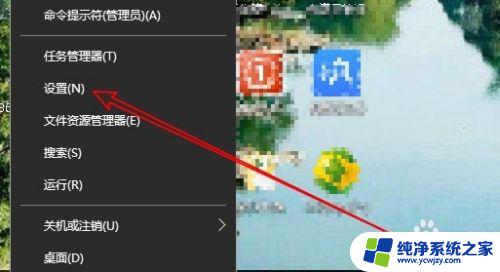
2.这时就会打开Windows10设置窗口,点击“个性化”图标。
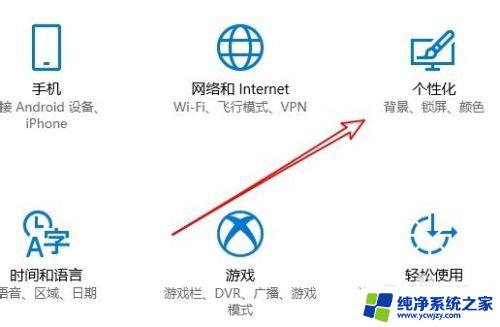
3.在打开的个性化设置窗口中,点击左侧边栏的“背景”菜单项。然后在右侧窗口中找到背景设置下拉按钮。
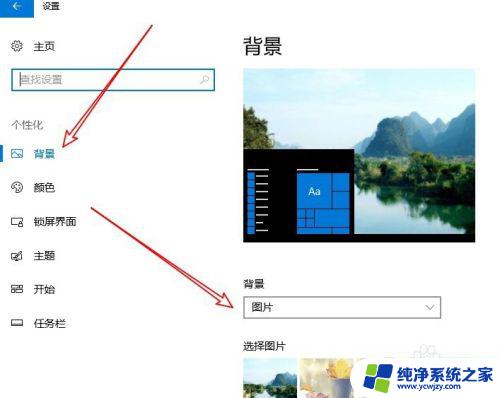
4.在弹出的背景下拉菜单中点击“幻灯片放映”菜单项。
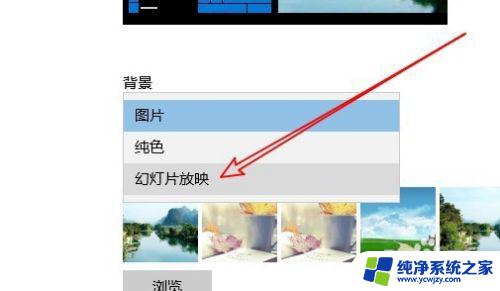
5.接下来可以看到“更改图片的频率”下拉按钮。
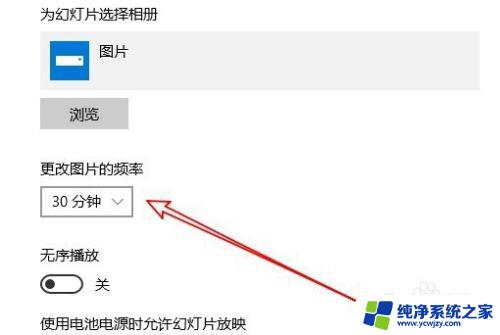
6.我们点击后在弹出的下拉菜单中,点击更改自动更换壁纸的时间菜单项就可以了。
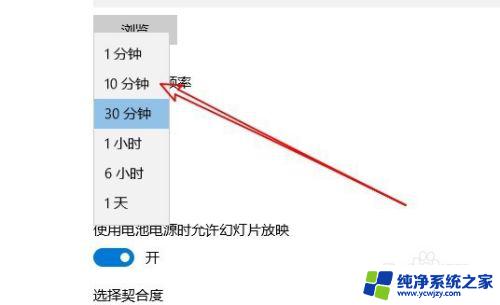
以上就是日历桌面壁纸自动更新的全部内容,如果你也遇到了同样的问题,可以参照我的方法来处理,希望这对你有所帮助。